使用win11系统该怎么设置电脑的睡眠时间呢?又该怎么修改睡眠时间呢?下面小编就来给大家讲一下怎么操作! 操作方法 1、最先点击win11任务栏正中间下边的开始。 2、随后进到window
使用win11系统该怎么设置电脑的睡眠时间呢?又该怎么修改睡眠时间呢?下面小编就来给大家讲一下怎么操作!
操作方法
1、最先点击win11任务栏正中间下边的开始。
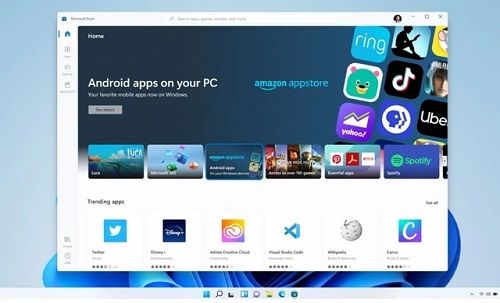
2、随后进到windows设置。
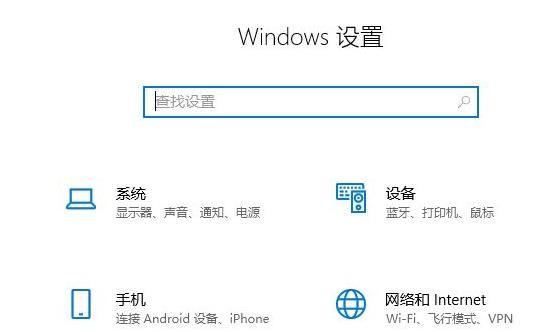
3、点击windows设置中的系统。
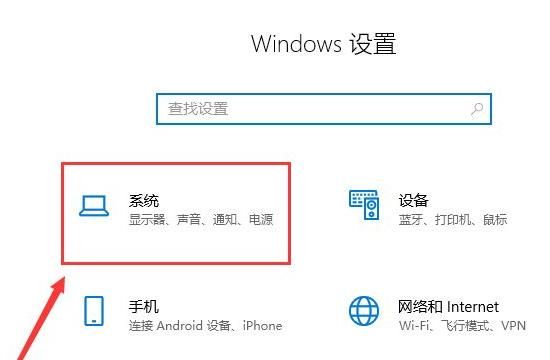
4、这时可以点击左边任务栏中的“开关电源和睡眠”。
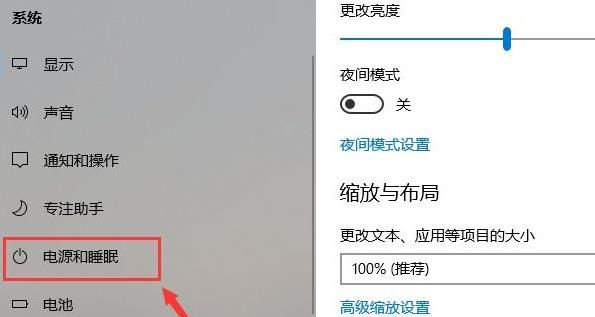
5、这时就可以在任务栏右边见到详尽的时间设置了,依据自身的要求更改就可以。
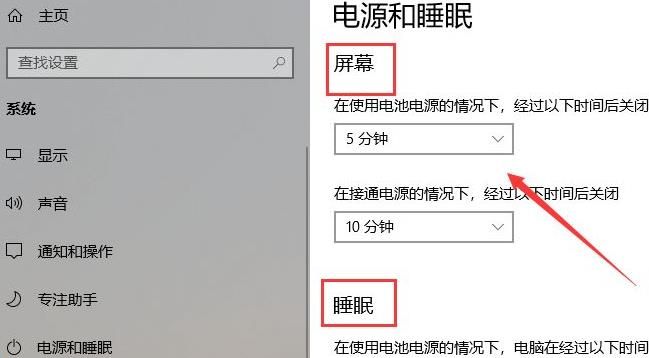
以上就是win11系统修改电脑睡眠时间的方法教程了,如果你有其他问题可以给我们留言,我们将尽快为你解答!更多精彩内容敬请关注自由互联!
